文章詳情頁
win10系統刷新DNS緩存的方法
瀏覽:92日期:2023-03-25 08:51:04
在我們操作電腦的時候經常會需要用到一些功能,就比如在使用時間久了之后需要刷新系統的DNS緩存,這個DNS緩存表示的意思是“域名系統”,也就是在域名解析返回了正確的IP之后,會將結果臨時儲存起來,這樣就造成了一些DNS緩存,所以用戶在一定的時間內需要進行刷新,而很多不熟悉win10系統操作的用戶想要刷新DNS緩存,但是不知道要如何操作,那么在接下來的教程中小編就跟大家分享一下在win10系統中刷新DNS緩存的具體操作方法吧,感興趣的朋友不妨一起來看看這篇教程,希望能幫到大家。

1.首先第一步我們打開系統運行界面,在這個運行界面中輸入cmd之后點擊確定按鈕打開cmd窗口。
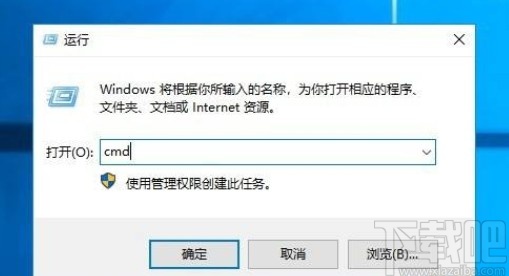
2.打開這個cmd窗口之后如下圖中所示,我們需要在窗口中輸入命令“ipconfig /flushdns”,輸入這個命令之后點擊回車鍵。
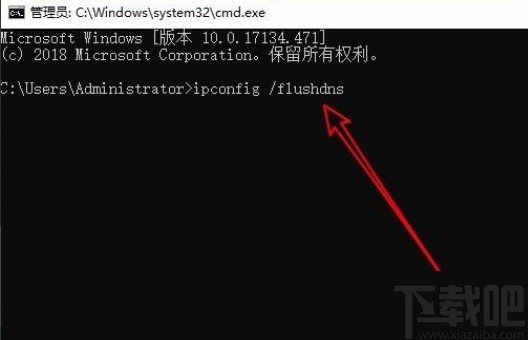
3.點擊這個回車鍵之后就會執行命令,等待一會就可以看到成功刷新DNS緩存的信息了,如下圖中所示。

4.另外我們也可以打開系統的服務界面,在服務界面中找到DNS Client這個服務,然后雙擊它打開服務界面。
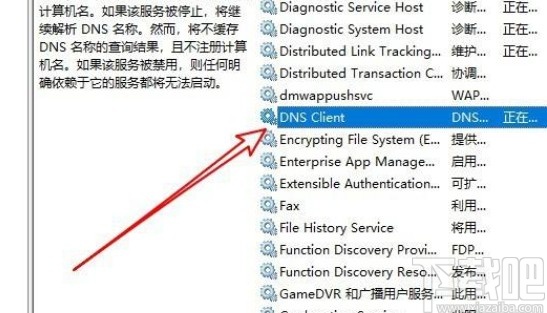
5.雙擊打開這個服務界面之后,我們在其中將啟動類型設置為自動,再點擊啟動按鈕啟動這個服務就可以了,啟動這個服務之后會自動進行刷新。
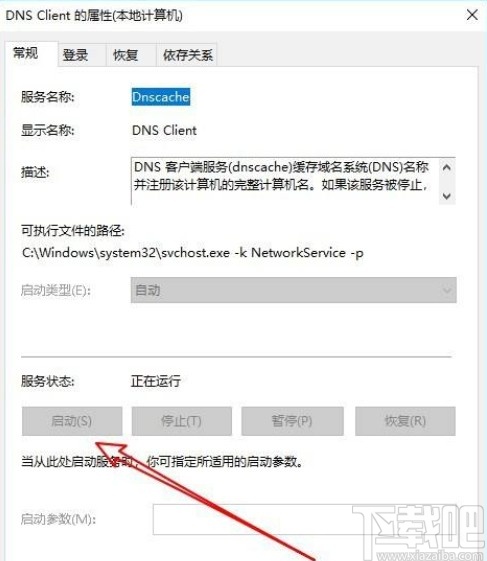
以上就是小編今天跟大家分享的使用win10系統的時候刷新DNS緩存的具體操作方法,感興趣的朋友不妨一起來看看這篇方法教程,希望這篇教程能夠幫助到大家。
相關文章:
1. 韓博士裝機大師怎么用?韓博士裝機大師重裝Win10系統教程2. 更改DNS服務器解決Win10系統更新下載失敗的問題3. ThinkPad E480筆記本如何安裝win10系統 安裝win10系統方法介紹4. 聯想揚天v730-13筆記本U盤怎樣安裝win10系統 安裝win10系統方法介紹5. win10系統使用IE瀏覽器打開12306.cn提示安全證書錯誤是什么原因?故障原因及解決方法分享6. Win10系統提高電腦運行速度的具體操作方法7. Win10系統注冊表太多怎么辦?Win10系統注冊表清理教程8. win10系統中安裝顯卡驅動藍屏詳細操作流程9. Win10系統麥克風聲音太小怎么辦?10. Win10系統IE瀏覽器能打開網頁但無法下載文件是什么原因?解決Win10系統IE瀏覽器能打開網頁但無法下載文件的辦法介紹
排行榜

 網公網安備
網公網安備